As opções de edição de imagem hoje são diversas e oferecem inúmeras ferramentas para melhorar suas fotos. Neste tutorial, vamos analisar mais de perto as ferramentas do Camera Raw 12.3. Você receberá não apenas uma visão geral das ferramentas disponíveis, mas também aprenderá como usar essas efetivamente na sua edição de imagem.
Principais conclusões As principais ferramentas no Camera Raw incluem a ferramenta de corte, o pincel de ajustes e várias ferramentas de gradiente. Cada uma dessas ferramentas tem aplicações específicas que ajudam você a moldar suas imagens de acordo com suas ideias.
Guia passo a passo
1. Usar a ferramenta de corte
Comecemos pela ferramenta de corte. Com essa ferramenta, você pode recortar sua imagem de forma rápida e fácil. Você encontrará a ferramenta de corte na parte superior da barra de ferramentas. É importante que você seja criativo aqui, e pode cortar a imagem em diferentes formatos, dependendo de suas ideias. Se não gostar de algo, você pode redefinir a imagem inteira a qualquer momento e começar de novo.
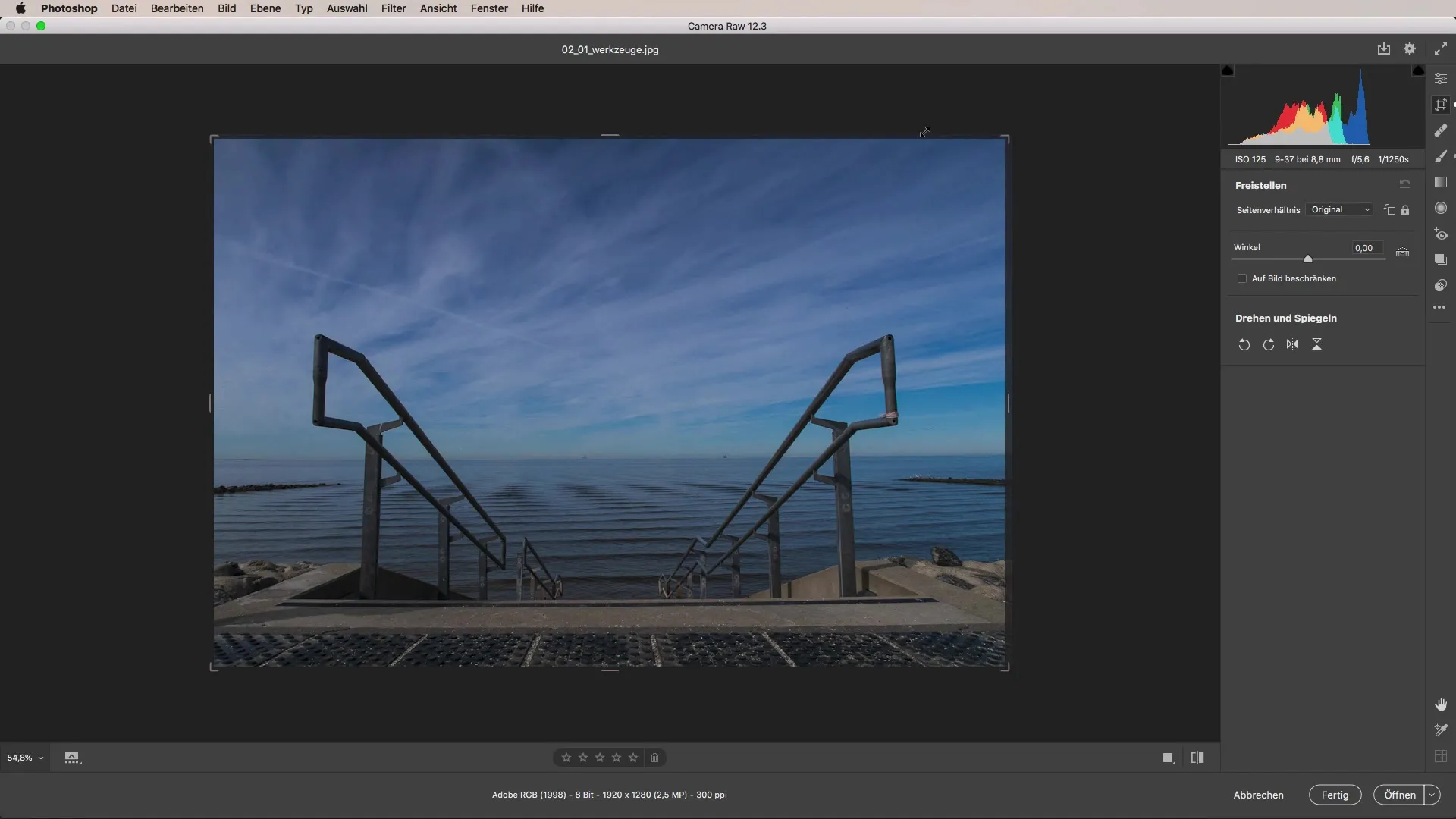
2. Remover distrações
Se houver distrações em sua imagem, como pequenos objetos indesejados ou manchas, você pode usar a ferramenta "Remover marca". Essa ferramenta é especialmente eficaz para remover distrações de forma rápida e sem muito esforço. Um simples clique muitas vezes é suficiente para eliminar a impureza da sua imagem.
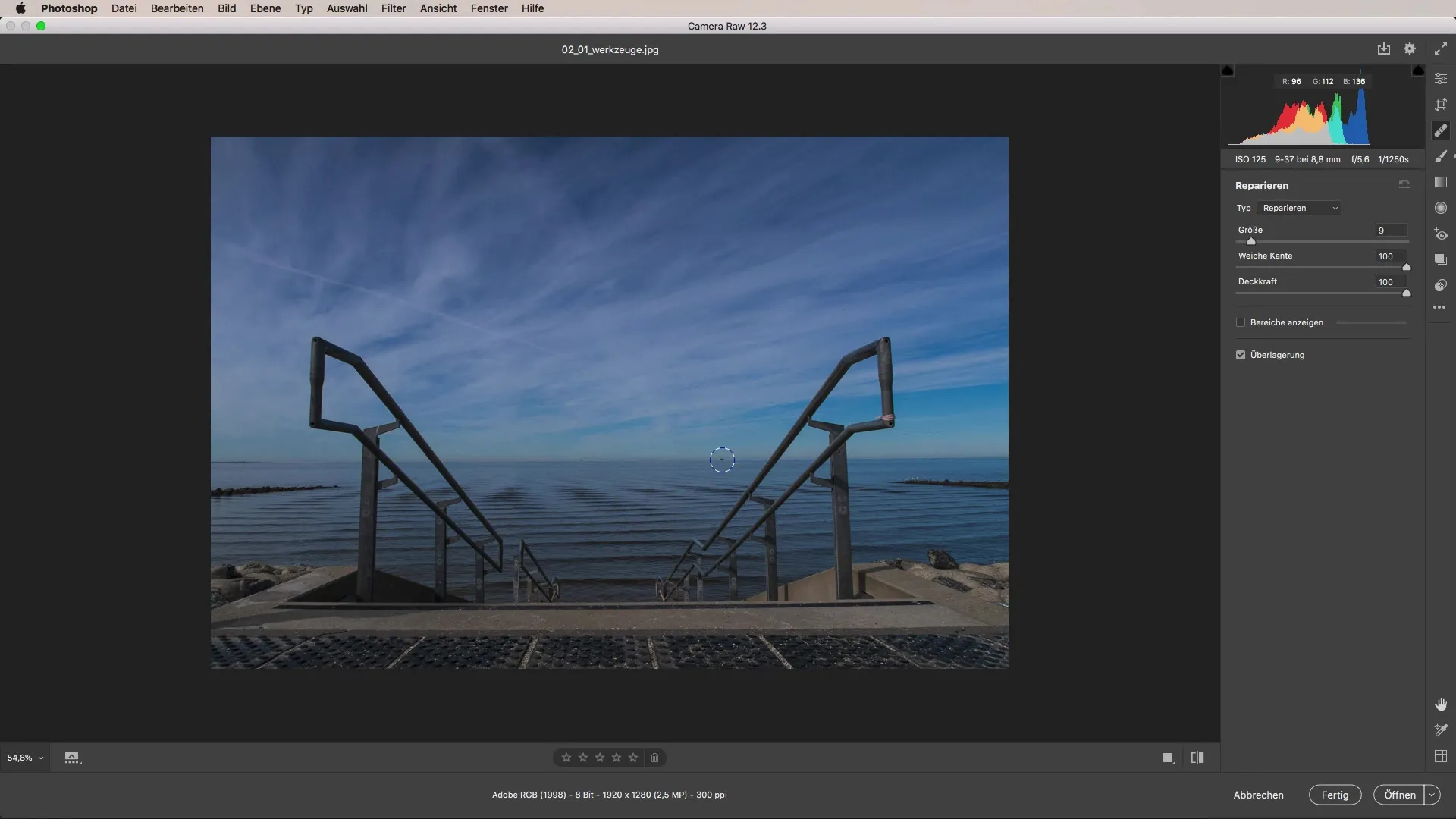
3. Usar o pincel de ajustes
O pincel de ajustes é uma das ferramentas mais versáteis no Camera Raw. Com esse pincel, você pode fazer ajustes específicos, como temperatura de cor, exposição ou contraste em determinadas áreas da sua imagem. Certifique-se de que você está sendo criativo nas alterações. Você pode configurar o pincel para aplicar os efeitos desejados em áreas específicas. Experimente diferentes configurações para obter os melhores resultados.
4. Ajustar a temperatura de cor
Você também pode ajustar a temperatura de cor de forma intuitiva, simplesmente clicando com o pincel de ajustes na área desejada da imagem. Isso lhe permite mudar e ajustar a atmosfera da foto de forma simples. Não importa se você deseja optar por uma atmosfera mais quente ou mais fria, as possibilidades são praticamente ilimitadas.
5. Usar a ferramenta de gradiente
Agora vamos falar sobre as ferramentas de gradiente, que ajudam você a criar transições em sua imagem e a tornar a edição ainda mais visualmente atraente. Você pode criar gradientes em várias formas e cores e ajustá-los às necessidades específicas da sua imagem. Quando você trabalha de forma eficaz com as ferramentas de gradiente, pode dar uma profundidade às suas imagens que as destaca.
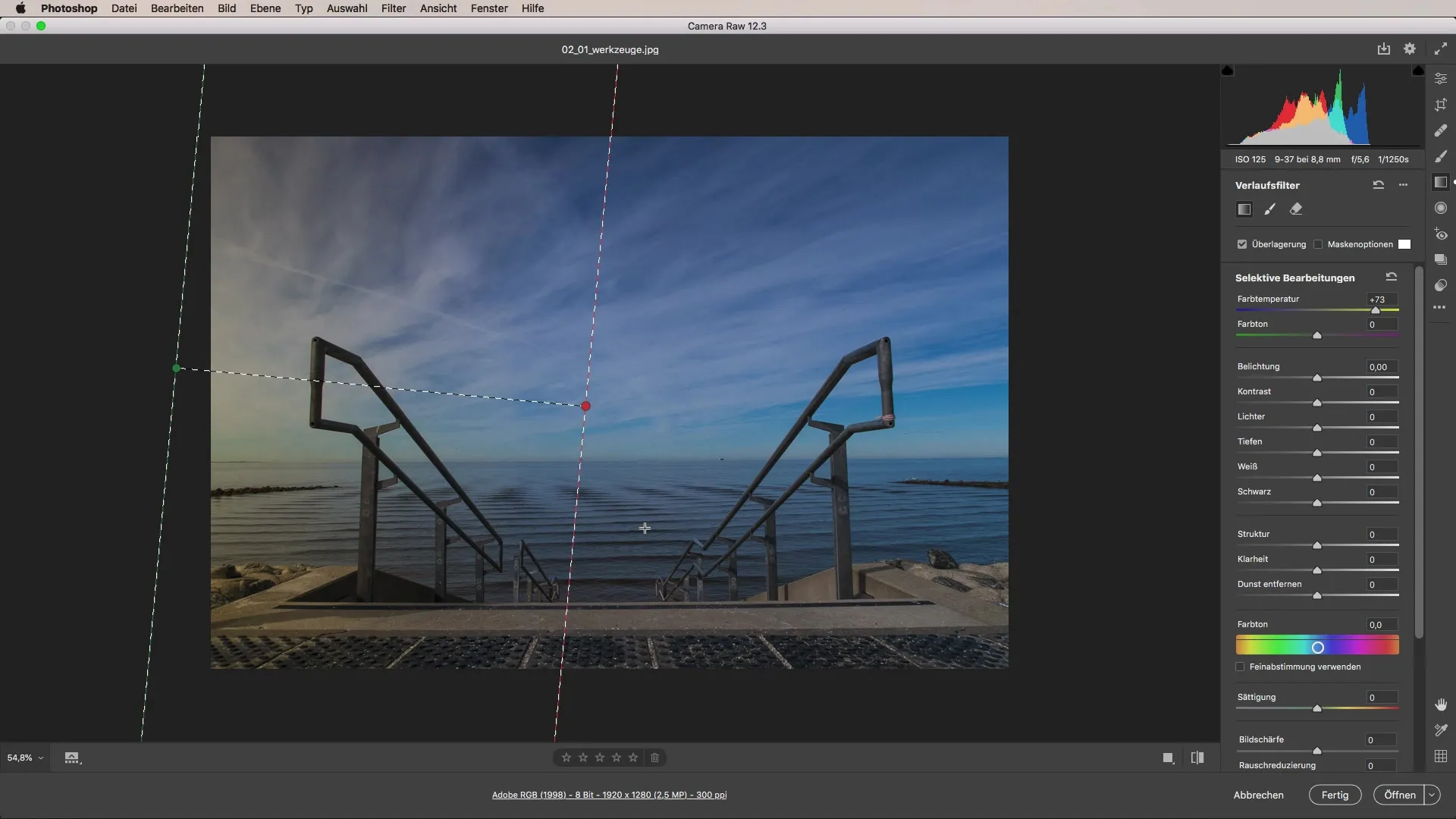
6. Fazer ajustes radiais
Além dos ajustes gerais, você também pode fazer ajustes radiais. Essa função ajuda você a afetar apenas áreas específicas da imagem. Certifique-se de fazer as configurações corretas para editar apenas as áreas desejadas da sua imagem. Inverter o efeito pode ser muito útil para fazer ajustes precisos.
7. Combinar as ferramentas
O verdadeiro potencial dessas ferramentas se revela quando você as combina. Você pode trabalhar habilidosamente com as diferentes ferramentas de ajuste e efeitos radiais, de modo a alcançar resultados impressionantes. Um uso criativo das ferramentas permitirá que você melhore ainda mais suas fotos e implemente suas ideias estilísticas individuais.
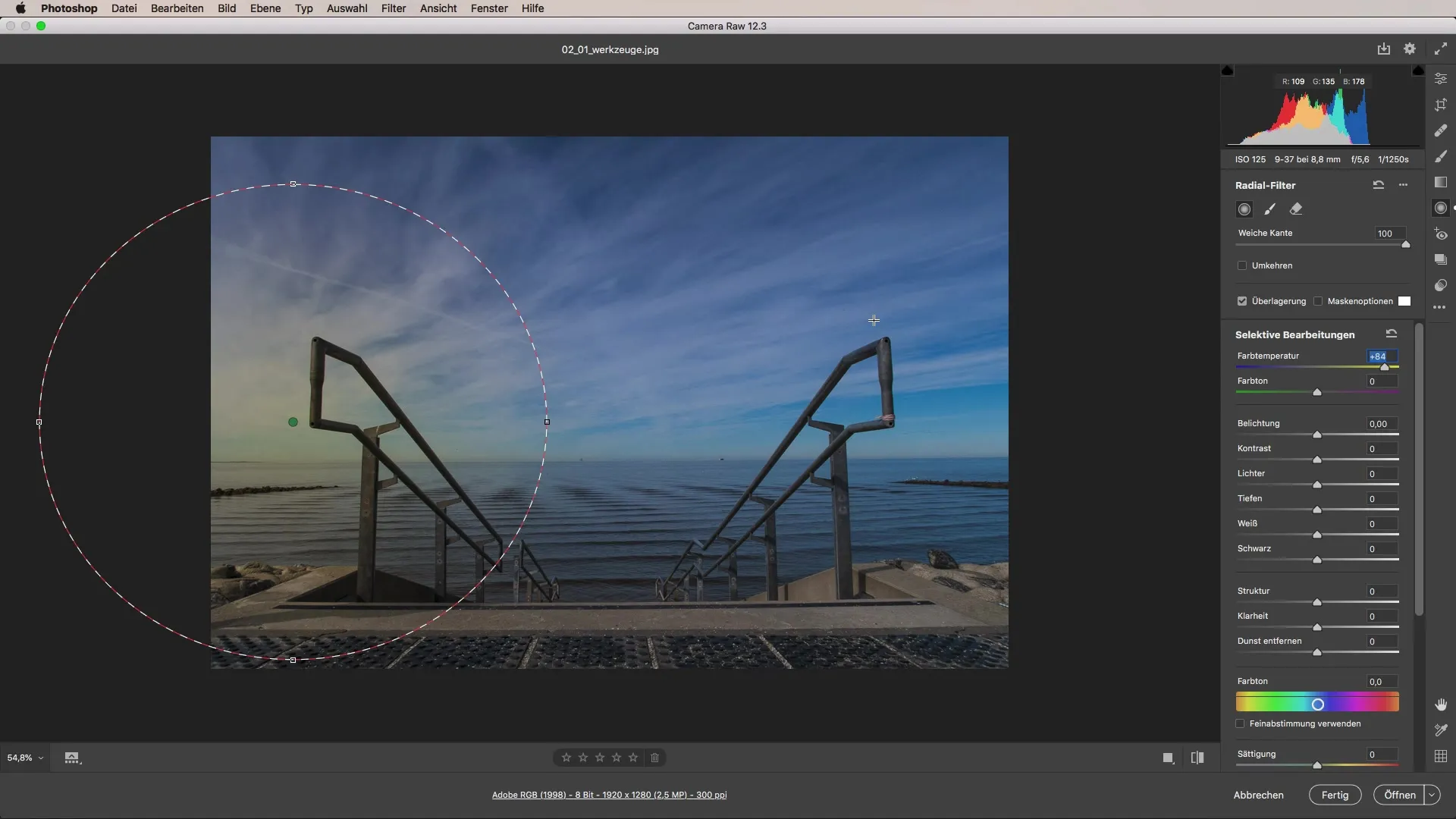
Resumo – Tutorial de Camera Raw: Usar ferramentas em detalhe
Em resumo, as ferramentas no Camera Raw oferecem uma variedade de opções para otimizar suas imagens. Com o conhecimento certo e uma abordagem criativa, você pode transformar qualquer edição de imagem em um sucesso visual. Use as ferramentas para moldar suas fotos de acordo com suas ideias e combine-as efetivamente para o melhor resultado.
Perguntas frequentes
O que é a ferramenta de corte no Camera Raw?A ferramenta de corte permite que você recorte imagens de forma rápida e fácil em diferentes formatos.
Como funciona o Remover Marca?Com a ferramenta Remover Marca, você pode eliminar objetos indesejados ou distrações em sua imagem com um clique.
O que posso fazer com o pincel de ajustes?O pincel de ajustes permite que você faça alterações específicas em áreas da imagem, como temperatura de cor ou exposição.
Como uso a ferramenta de gradiente corretamente?A ferramenta de gradiente ajuda você a criar transições em sua imagem e a fazer ajustes visualmente atraentes.
O que são ajustes radiais?Ajustes radiais permitem que você edite apenas áreas específicas da imagem, permitindo que você obtenha efeitos precisos.


